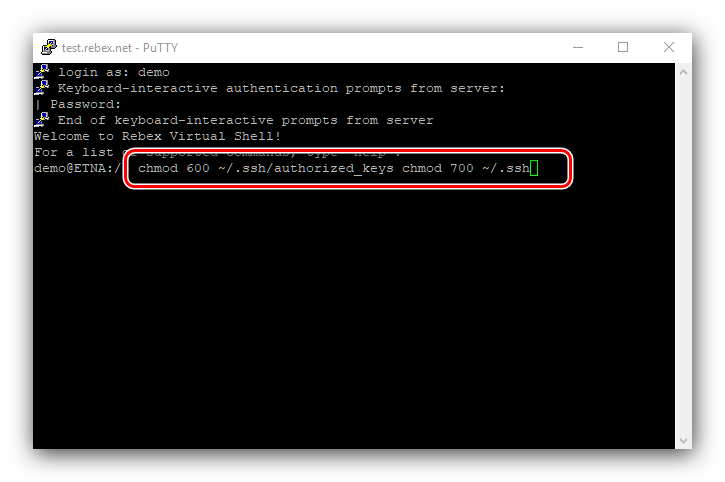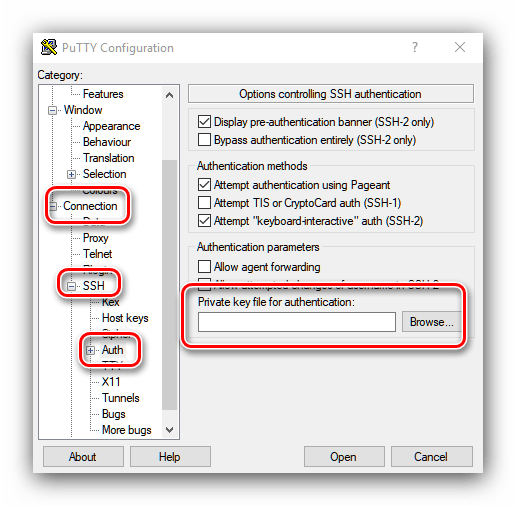PuTTY – незаменимая программа для системных администраторов и пользователей работающих с локальной сетью. Она позволяет передавать специальные команды по популярным сетевым протоколам. Несмотря на кажущуюся сложность, управлять ей очень просто.
PuTTY — что это за программа?
Программа Путти является одним из самых популярных инструментов под OS Windows. Основное назначение – передача команд подключенным устройствам (хостам) по протоколу SSH, Telnet и Rlogin, а также настройка устройств с помощью COM-портов. Доступны версии для смартфонов, а само приложение имеет открытый код, который можно дорабатывать под свои нужды и требования.
Скачать русскую версию программы PuTTY можно бесплатно с официального сайта. Кроме этого можно скачать PuTTY Portable, которая не требует установки.
Установка программы
После завершения загрузки следует перейти в папку с файлом установщика, затем:
- Запустить файл. В открывшемся окне нажать «Next».

- Выбрать директорию для установки.

- Нажать «Install».

- Дождаться завершения.

Как пользоваться PuTTY
Первый запуск и настройки
При первом запуске приложения нужно внести некоторые настройки для корректной работы:
Настройка Putty client для Windows — инструкции для студентов «Школы Больших Данных»
- Запустить программу.
- Заполнить поле «Имя хоста». Нажать «Соединиться». Стоит указать соответствующий порт, который не блокирован на удаленном сервере.

- При правильном вводе данных хоста будет предложено указать информацию об учетной записи (имя пользователя и пароль).

- После этого авторизированному пользователю будет предоставлена возможность ввода команд, разрешенных удаленным сервером.
- В случае надобности, можно провести настройку кодировки. Для этого нужно перейти в главное меню, пункт «Окно», подпункт «Кодировка». При неправильно установленной кодировке будут отображены непечатные символы.

- В этом же меню «Окно» можно выбрать начертание шрифта. Для этого нужно выбрать подпункт «Внешний вид».

Как подключиться к серверу через SSH с помощью программы Putty через логин/пароль или ключ
В отличие от своих аналогов, Путти имеет больше возможностей, и несмотря на свой сложный интерфейс – настройки, выставленные по умолчанию, дают возможность подключиться к удаленному серверу даже неопытному пользователю ПК.
Изменяем валюту в Стиме на рубли, доллары или любую другу
Внешне, программа выглядит следующим образом:

После создания подключения появляется окно в виде консоли, в которой происходит ввод команд для сервера.
Подключение по SSH
Работа с данным типом протоколов для подключения к удаленному серверу обоснована тем, что SSH полностью шифрует передаваемые данные (к ним относятся и пароли, передающиеся при подключении).

Сама процедура подключения по SSH аналогична всем типам соединения. Достаточно ввести IP-адрес и порт, после чего должно произойти подключение. Если этого не происходит, значит данные введены неверное.
После подключения доступны к выполнению все команды UNIX-систем.
Как сохранить сессию
Данная операция подразумевает сохранение информации об удаленном сервере, а также типе подключения.

Все что нужно – ввести название в поле ввода и нажать «Сохранить».
Сохранение имени пользователя

Для сохранения имени пользователя и пароля нужно перейти в пункт меню «Соединение», затем «Данные». Имя ввести в поле «Имя пользователя для автовхода», пароль, соответственно в форму «Пароль для автовхода».
Авторизация по ключу SSH
Также, в PuTTY есть возможность авторизации по выданному сервером ключу. Ввести его можно в том же пункте «SSH», но уже в меню «Аутентификация», поле «Файл с личным ключом для аутентификации».
Для загрузки нужно нажать кнопку «Обзор» и выбрать ключ на накопителе или в папке.
Передача файлов через SCP
SCP – это утилита работающая по протоколу SSH. По сути – это команда, используя которую можно копировать и перемещать файлы по сети. Для передачи файлов с использованием SCP следует:

- Нажать на клавиатуре комбинацию клавиш «Win+R», и вписать в открывшееся поле «cmd».
- Элемент будет отправлен при условии соблюдения правильности ввода команды. Она имеет вид:
- Для отправки тестового документа с названием «test.txt» от пользователя «root» нужно ввести следующую команду:
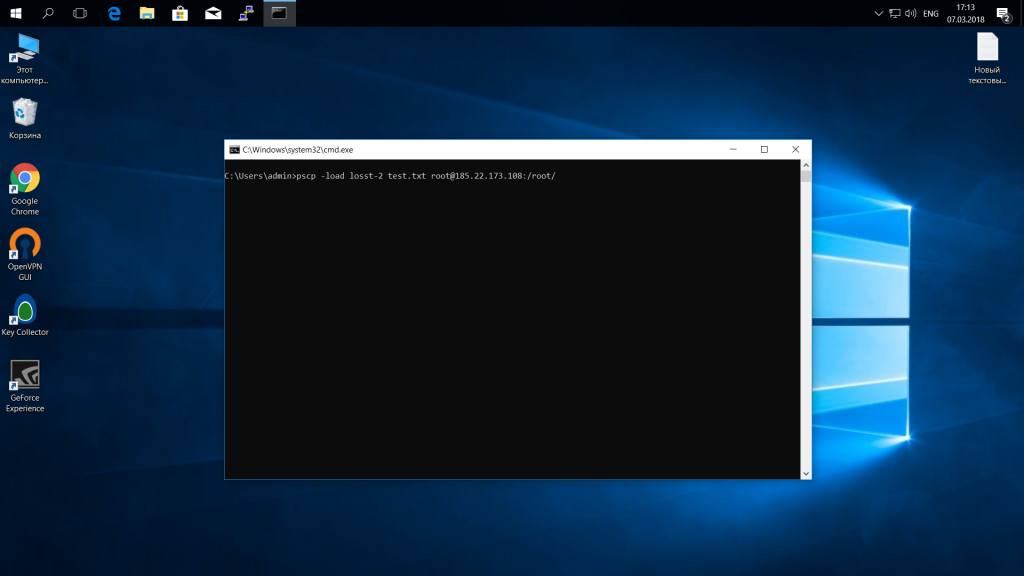
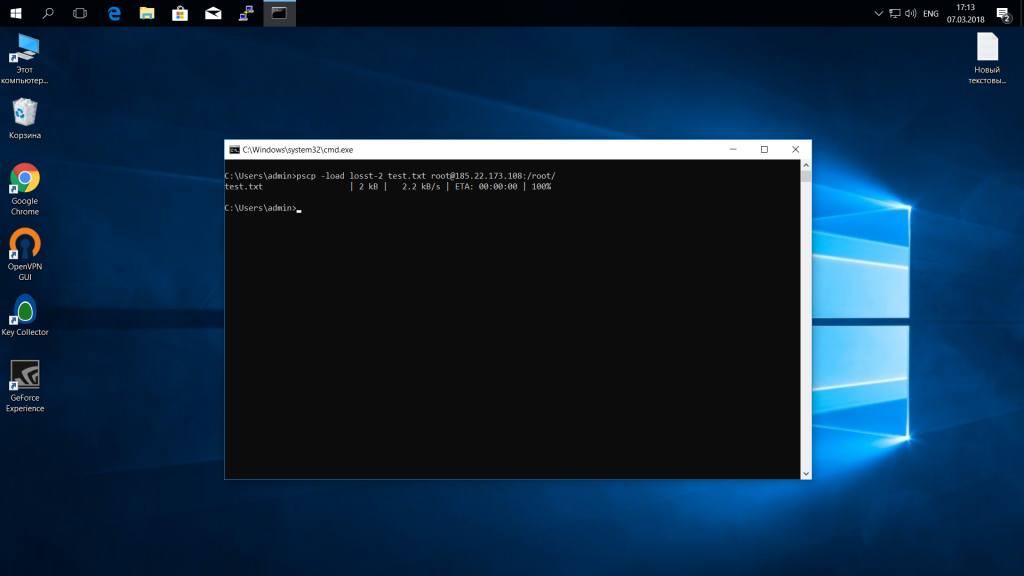
- Для того чтобы задать номер удаленного порта, нужно после фразы «pscp» добавить «—P», далее ввести имя порта и продолжить ввод описанной выше команды.
- Для восстановления настроек сессии нужно ввести фразу «-load» после «pscp».
Какими программами и как изменить формат видео
Команды PuTTY
В программе Путти используется достаточно много команд, рассмотрим основные и самые используемые (вводятся без кавычек):
- «pwd» – отображает путь к текущей директории.
- «cd имя диска/имя папки» – переход к указанной директории, смена диска.
- «cd ..» — вернуться на уровень вверх относительно текущей папки.
- «cd ~» — переход в корень жесткого диска.
- «ls /папка» — выводит содержимое указанной директории.
- «ls –a 10» — выводит все файлы, в том числе скрытые.
- «ls –h 11» — отображение всех файлов, с указанием размера.
- «ls –r 12» — рекурсивное отображение всех подкаталогов.
- «ls -is 13» — отображение содержимого сортированного по размеру.
- «ls –alh» вывод информации о элементах с подробным описанием.
- «cp» — копирование.
- «cp –r» — копирование папки и всех вложенных элементов.
- «cp filename.php /home/filename2.php» — копирование файла с переименованием.
- «mv» — переместить файл.
- «mv page.php /home/newpage.php» — перемещение с переименованием.
- «mkdir название» — создание новой директории.
- «touch название.формат» — команда для создания пустых файлов с выбранным расширением.
- «zip -r [имя_папки.zip] [имя_папки]» — сжатие папки в архив zip.
- «unzip [имя_папки] [имя_папки.zip]» — распаковка архива в указанную папку.
- «tar -czvf [имя_папки.tar.gz] [имя_папки]» — создание директории tar.
- «tar –xvf [имя_папки.tar.gz]» — распаковка архива tar.
- «rm» — команда для удаления файлов.
- «rm *» — удаляет все элементы в каталоге
- «rmdir» — удаляет папку.
- «chmod [опции] [права] [имя_файла]» — изменяет права на изменение данных в файле или папке.
- «chmod 754 newfolder 30» — изменение прав доступа к директории.
- «chmod -R 754 newfolder» — изменение прав доступа к директории и всем вложенным файлам.
Как сменить забытый логин или пароль в Steam
Горячие клавиши
Также приложение использует набор горячих клавиш:
- «Ctrl+A» – возврат к началу строки.
- «Ctrl+C» – завершение выполняемой команды (не путать с операцией «Копировать»).
- «Ctrl+D» – завершить сеанс.
- «Ctrl+L» – сместить экран с перемещением введенных команд вверх.
- «Ctrl+P» – отображение введенных команд.
- «Ctrl+U» – очистка строки.
- «Ctrl+W» – удаление одного слова в выбранной строке.
- «Ctrl+Z» – остановка выполнения операции.
Главное, что следует запомнить – вставка текста происходит не по нажатию на клавиши «CTRL+V», а по нажатию комбинации клавиш «Shift+Insert».
Что делать, если не вводится пароль?
На самом деле, это не ошибка, а особенность PuTTY, ведь в отличии от Windows программа полностью шифрует вводимые символы, не давая смотрящему в экран злоумышленнику даже понять, какой длины пароль.
Данная функция имеет название «Unix-way password promt».
Где Putty хранит настройки?
Все настройки хранятся в реестре, по пути «HKEY_CURRENT_USERSoftwareSimonTathamPuTTY».
Также, программе требуется хранилище для накопления энтропии, чтобы увеличить непредсказуемость данных для «SSH» защиты. Располагается хранилище в папке «Application Data», файл «PUTTY.RND». Можно изменить расположение данного файла, вписав другое значение в реестр. Путь тот же, директория – «RandSeedFile».
В UNIX данные хранятся в директории «~/.putty».
Источник: composs.ru
Что такое PuTTY, зачем он нужен и как им пользоваться
В Linux-среде для дистанционного соединения между компьютерами обычно применяется сетевой протокол SSH . Подключившись по нему, возможно вводить на удалённом компьютере все команды терминала, словно он физически находится перед вами. Аналогичный доступ к Linux можно настроить через Windows с помощью PuTTY — это утилита для установления SSH туннеля. В этой статье мы расскажем о её возможностях и особенностях настройки.
Для чего нужна программа PuTTY
Представьте, что на вашем устройстве установлена ОС Windows, но для решения каких-либо задач вам нужно подключиться к другому компьютеру или выделенному серверу на Linux. Сделать это можно дистанционно с помощью программы через безопасное соединение. При этом управляете вы другой машиной с помощью командной строки.
Особенность программы в том, что она бесплатная и разработана специально для Windows. В комплекс входит 7 утилит и клиентов. Среди них интерфейс командной строки, исполняемые файлы для различных подключений и протоколов, создания открытых и закрытых ключей.
Дополнительно стоит разобраться, что такое putty.exe. Этот файл представляет собой комплекс инструкций, которые «объясняют» компьютеру, как выполнить задачу.
Зачем использовать PuTTY
Можно выделить 4 основных цели для использования программы.
- Удаленное администрирование, благодаря которому специалисту не нужно физически находиться рядом с управляемым устройством.
- Взаимодействия с VPS-серверами, что позволяет добавить ресурсы для обеспечения беспрерывной работы.
- Работа с Telnet-терминалами, в том числе для установки интерактивного канала связи.
- Настройка маршрутизаторов через RS-232 для низкоскоростной передачи информации.
При этом подключаться желательно через SSH протокол, чтобы обеспечить максимально безопасное соединение.
У программы есть аналоги, такие как Filezilla, Total Commander, Far Manager и другие. Но PuTTY до сих пор остаётся самым востребованным инструментом с открытым кодом, который можно адаптировать под собственные требования.
Возможности PuTTY
Программа обладает широким функционалом.
Важным преимуществом является поддержка разных версий SSH-протокола, что обеспечивает передачу данных через защищённое соединение, дистанционный запуск программ, сжатие файлов для быстрой передачи, передачу шифрованного трафика между портами разных машин. Также возможно перенаправление портов через протокол SSH.
При многократном подключении информация и заданные параметры сохраняются, поэтому пользователю нет необходимости повторно настройку повторно.
PuTTY работает с SSH-ключами, которые считаются более надёжной альтернативой паролям, поскольку злоумышленники не могут их использовать, чтобы получить доступ к данным. Более того, возможна аутентификация через ключ, который находится на удаленном компьютере. Дополнительно можно работать с алгоритмами шифрования.
В программе присутствуют встроенные клиенты SCP и SFTP — защищённые протоколы для безопасной передачи файлов. Однако возможности SCP ограничены функцией копирования.
Возможно соединение через proxy. PuTTY поддерживает xterm, ECMA-48 и VT-102. Допустимо подключение по IPv6.
Как установить PuTTY на Windows
Скачать PuTTY можно с сайта разработчика. Вы можете выбрать подходящий пакет для архитектуры x86 или x64.
После открытия загрузочного файла откроется традиционное окно установки. Нажимайте «Next» до завершения установки. При желании можно изменить путь, добавить какие-либо функции или отказаться от них.
Когда процесс установки успешно завершится, нажмите на ярлык и запустите программу, чтобы убедиться, что она работает.
Как настроить PuTTY на Windows
Перед настройкой нужно ознакомиться с интерфейсом.
Когда вы запустите программу, откроется окно конфигурации. Слева расположены категории, а справа — настройки.

Главных разделов всего 4.
- Session. Верхняя вкладка нужна для ввода данных о подключаемом устройстве. Здесь нужно указать его порт, адрес и другие параметры подключения. Чтобы при следующих подключениях не приходилось снова вбивать информацию, предусмотрены пресеты, которые достаточно заполнить один раз.
- Terminal. Эта вкладка предназначена для включения или отключения возможностей терминала.
- Window. В этом разделе можно настраивать визуальные параметры: облик окна, шрифт, цвет элементов и т.д.
- Connection. В этом разделе настраиваются параметры подключения, ключи аутентификации и другие значения.
Для базовой настройки понадобятся только два раздела.
В блоке «Session» в верхней части нужно ввести параметры для подключения: IP-адрес, порт (по умолчанию 22), тип подключения (желательно выбрать SSH).
Чуть ниже расположен блок для пресетов. Чтобы их сформировать, в строку «Saved Sessions» напишите название сессии и нажмите кнопку «Save», чтобы сохранить данные. Когда при очередном подключении захотите им воспользоваться, нажмите кнопку «Load», которая выведет нужные данные.

Ещё ниже можно выбрать параметры закрытия окна при выходе. Оставьте по умолчанию «only on clean exit».
Теперь перейдите к вкладке «SSH» в левом меню. Убедитесь, что выбрана версия протокола «2». Первая используется редко в связи с низким уровнем безопасности подключения.

Для подключения нужно знать IP-адрес удалённого компьютера или сервера. Процедура идентична для всех хостингов.
В личном кабинете посмотрите адрес VDS в списке подключенных серверов. Затем откройте PuTTY, введите нужный IP в разделе «Session» и нажмите «Open». Если данные указаны корректно, откроется консольное окно, где нужно написать логин и пароль.
Затем откроется окно для удалённого администрирования.

Как используется PuTTY при работе с файлами
Управлять удалённым устройством нужно с помощью команд. Например, «mc» запускает файловый менеджер для работы с файлами по FTP внутри консольного окна. Команда «locate» ищет файлы в системе Linux. С полным перечнем команд можно ознакомиться в инструкции на сайте разработчика.
Также программа даёт возможность обмениваться файлами между локальным компьютером и удалённым. Чтобы это сделать, сначала сохраните тестовый файл «mydoc.txt» на диске C: вместе с исполняемым файлом для безопасного копирования — pscp.exe.
Затем откройте командную строку с помощью комбинации «Win+R → cmd → Enter».
Откройте папку, в которой расположен файл «pscp.exe». Введите команду «cd /d c:Puttypscp.exe». В данном случае «c:Puttypscp.exe» — это путь к файлу, вам нужно указать актуальный.
Чтобы передать файл, укажите следующую команду, только пишите корректный IP-адрес вместо указанного в примере.
Если в настройках указали нестандартный порт, команда будет другой. В данном примере в «-P 25» указывается номер порта — 25.
Теперь осталось ввести пароль.
Чтобы скачать файл с сервера предусмотрена команда
Здесь также нужно указать корректный IP адрес.
Распространенные ошибки
Из обзоров работы PuTTY можно выделить 2 основные ошибки.
- Проблемы с аутентификацией.
При попытке подключения программа оповещает об ошибке. Уведомление «Access denied» означает, что в доступе отказано, так как неверно введены пароль или логин. В случае применения SSH-ключа сообщение будет другим.
«Permission denied (publickey). PuTTY Error output».
Обычно ошибка связана с некорректной аутентификацией на основе ключей. Такое случается, когда нет соответствующих прав доступа к файлам и не удаётся подтвердить права владельца.
Пользователю стоит проверить логин и пароль, а также имя SSH-ключа. Дополнительно может потребоваться проверка кода SSH-ключа в «authorized_keys».
Если ошибка не обнаружена, попробуйте применить графический клиент WinSCP.
- Откройте файл «sshd_config» в папке «/etc/ssh/».
- Найдите строки «PasswordAuthentication: YES» и «PermiRootLogin: NO».
- Поменяйте значения переменных на противоположные значения. Должно быть написано «PasswordAuthentication: NO» и «PermiRootLogin: YES».
- Сохраните изменения, перезапустите PuTTY и попробуйте подключиться снова.
- Ошибка подключения.
Иногда пользователи сталкиваются с ошибкой «Unable to open connection to САЙТ Host does not exist». (Вместо «САЙТ» будет указан актуальный домен».
Это значит, что ссылка на SSH-хост не соответствует сетевому адресу.
Если время подключения истекло или был отказ соединения, программа выдаст другие ошибки.
«Network error: Connection timed out»;
«Network error: Connection refused».
Такие проблемы могут возникнуть в 3 случаях.
- Отсутствует сетевое подключение.
- Исходящее подключение заблокировано антивирусом или брандмауэром.
- Некорректно указаны IP-адрес или порт.
Чтобы продолжить работу, проверьте IP-адрес хоста. Если он указан верно, посмотрите, не блокируют ли другие программы прописанный в настройках порт и внесите его в список исключений. Проверьте PuTTY во вкладках «Session» и «Connection». Включите стандартный порт 22 в список исключений антивируса.
Заключение
PuTTY считается самой простой и популярной программой для удалённого администрирования. С её помощью можно подключаться по протоколу SSH с компьютера на Windows к компьютеру или серверу на Linux.
Программу можно скачать бесплатно, а устанавливается она в несколько кликов. В процессе использования проблем с ней практически не возникает. А ошибки удаётся быстро устранить, просто проверив настройки.
Источник: www.nic.ru
Руководство по использованию PuTTY
Опытные пользователи слышали о протоколе подключения SSH, который позволяет удалённо управлять ОС или компьютером. В основном этим протоколом пользуются администраторы машин с системами на ядре Linux или Unix, однако не так давно появилась и утилита для Windows – PuTTY. О том, как ею пользоваться, мы и хотим сегодня поговорить.
Как пользоваться PuTTY
Использование этой утилиты состоит из нескольких этапов: загрузки и установки на целевой компьютер, первичной настройки и подключения к тому или иному серверу. Также рассмотрим методику передачи файлов по SSH.
Шаг 1: Загрузка и установка
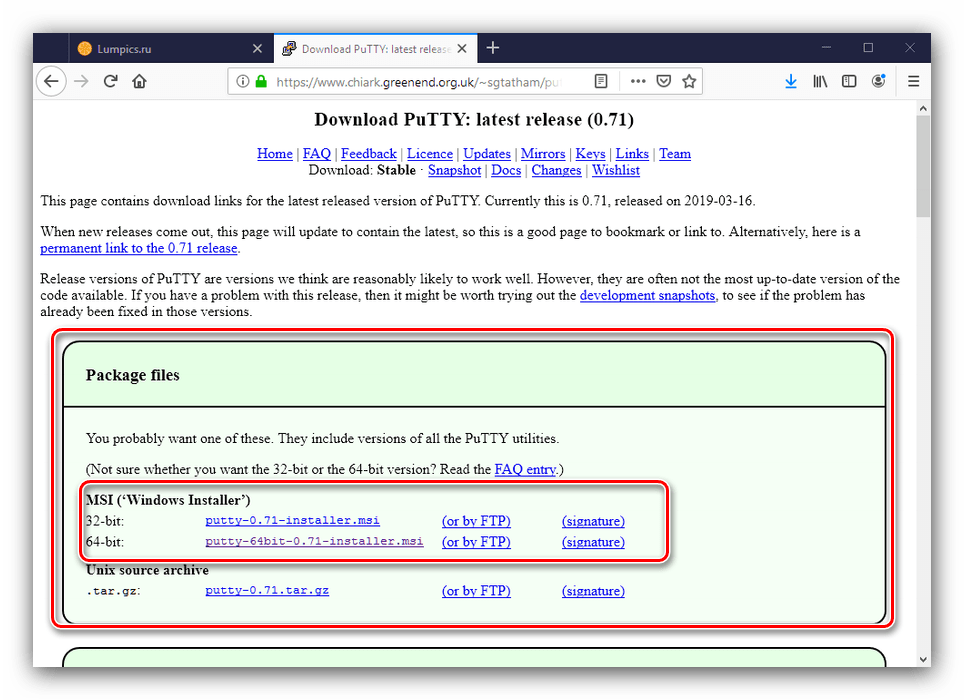
- Для загрузки и установки утилиты переходите по ссылке выше. На официальном сайте программы найдите блок «Package files», в котором выберите одну из ссылок под категорией «MSI (‘Windows Installer’)».
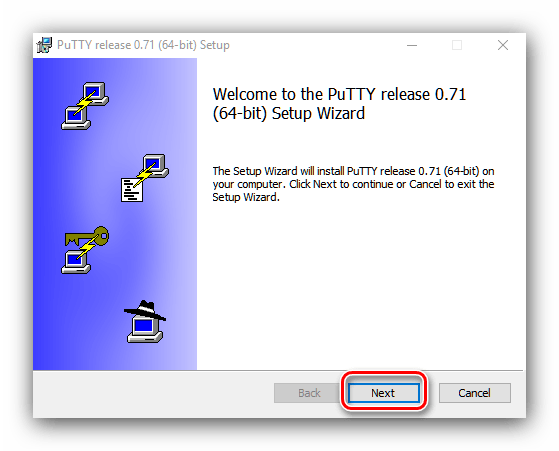
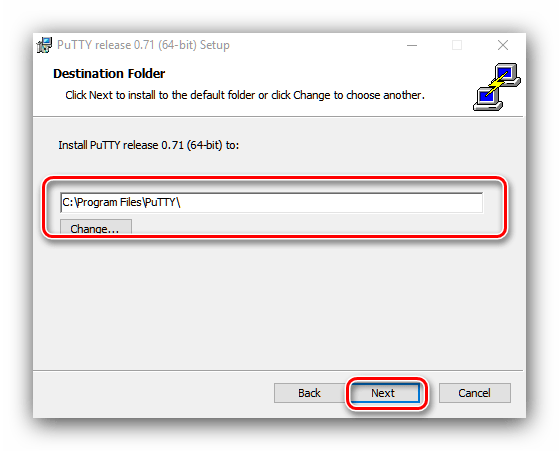
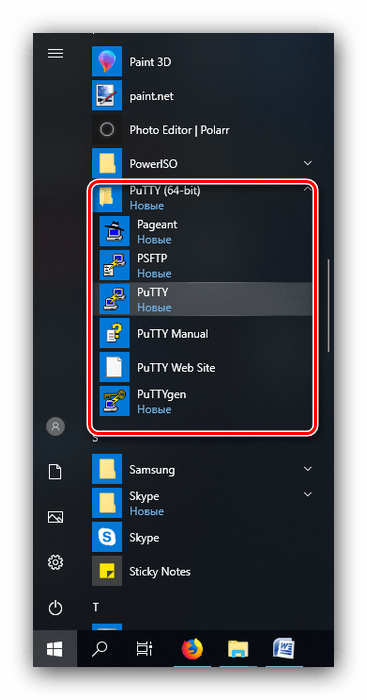
Дальнейшая инструкция предполагает, что будет задействоваться графический интерфейс утилиты. С ярлыка на «Рабочем столе» запускается консольный вариант, поэтому для запуска GUI нужно использовать папку приложения в меню «Пуск».
Шаг 2: Настройка
Перед началом использования утилиту следует соответствующим образом настроить. На нашем сайте уже есть подробная инструкция по выполнению этой процедуры, поэтому просто приведём ссылку на нее.
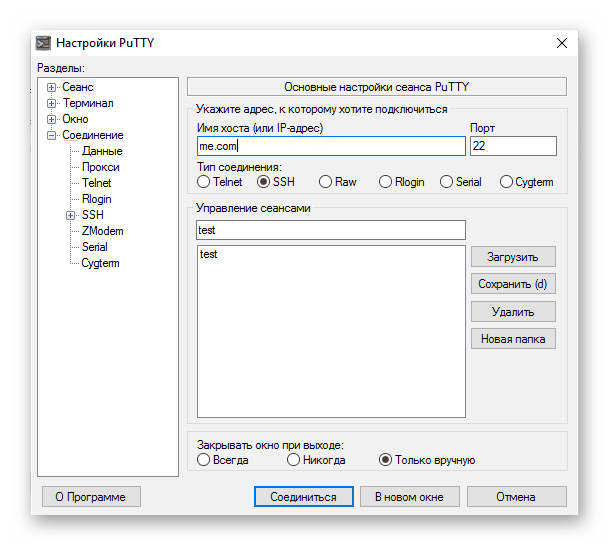
Шаг 3: Подключение по SSH, сохранение сессии и данных авторизации
- Для подключения по протоколу SSH откройте вкладку «Session», которая расположена в самом верху дерева опций. Увидите следующую картину:
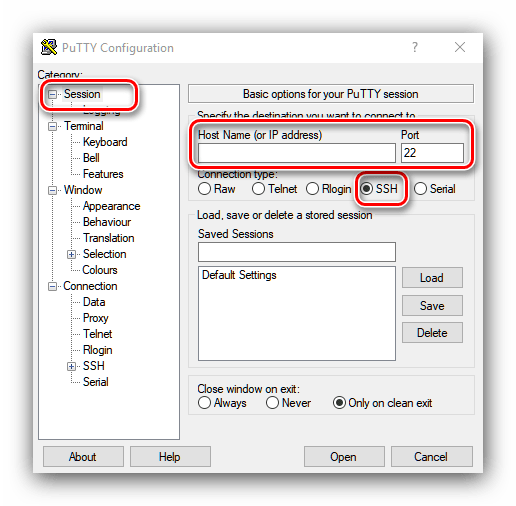
Первым делом убедитесь, что отмечен пункт «SSH». Далее в поля «Host Name» и «Port» пропишите имя или IP-адрес сервера и порт подключения соответственно. - Нажмите на кнопку «Open» внизу окна программы.
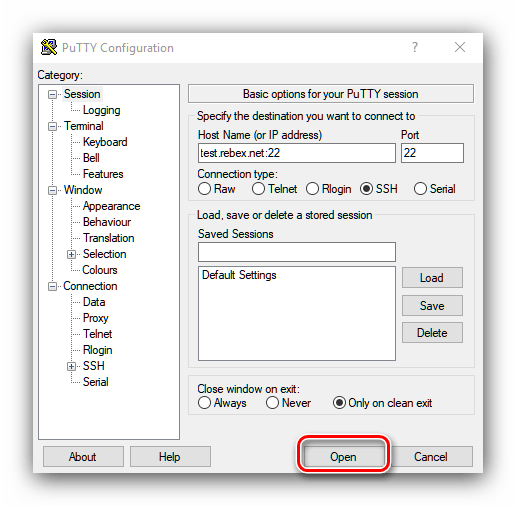
Появится предложение добавить ключ сервера в список доверенных, нажмите «Да».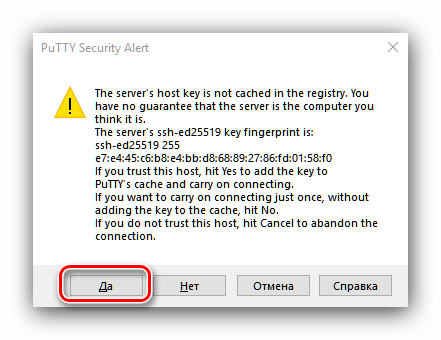
- Далее переходим к открывшемуся окну консоли. В него следует вручную ввести логин и пароль для подключения к серверу.
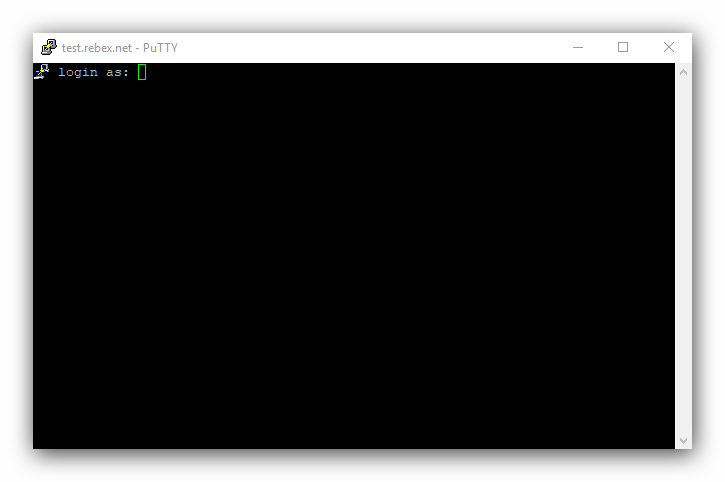
Обратите внимание! Ввод знаков пароля не отображается в консоли, поэтому может показаться, что утилита «глючит»!
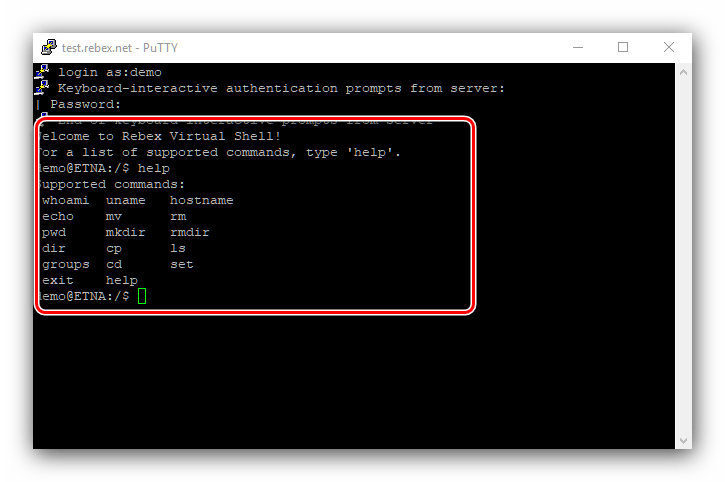
Сохранение сессии
Если требуется часто подключаться к одному и тому же серверу, сессию можно сохранить, чтобы не вводить постоянно адрес и порт. Делается это следующим образом:
- Проделайте действия из шага 1 предыдущего этапа, но на этот раз обратитесь к блоку настроек «Saved Sessions». Введите в соответствующее поле любое подходящее имя.
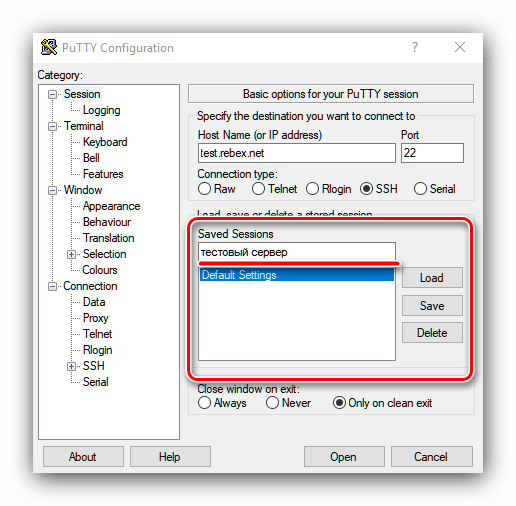
- Далее воспользуйтесь кнопкой «Save».
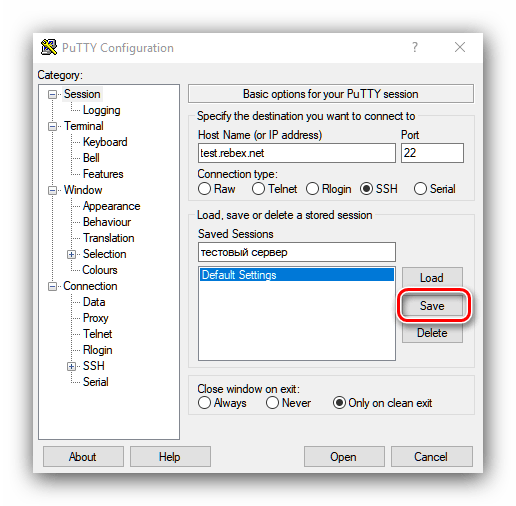
- В списке сохранённых сессий появится запись с введённым ранее именем. Для загрузки просто выделите эту сессию и нажмите «Load».
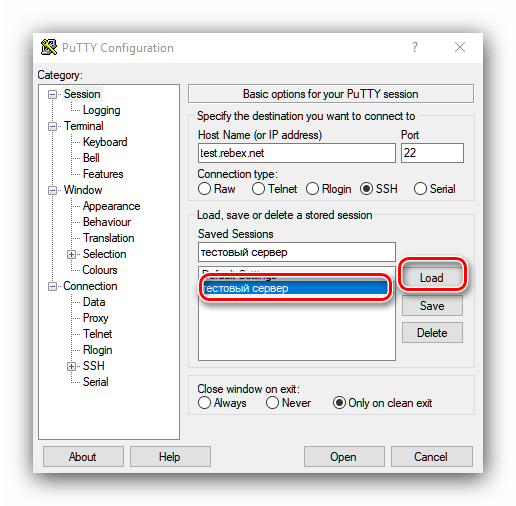
Авторизация по ключу
Кроме сохранения сессии, можно также сохранить специальный ключ, что позволит обойтись без постоянного ввода данных авторизации.
- Найдите в меню «Пуск» папку ПуТТИ, в которой откройте средство PuTTYgen.
- Убедитесь, что переключатель режима шифрования находится в положении «RSA», и нажимайте «Generate».
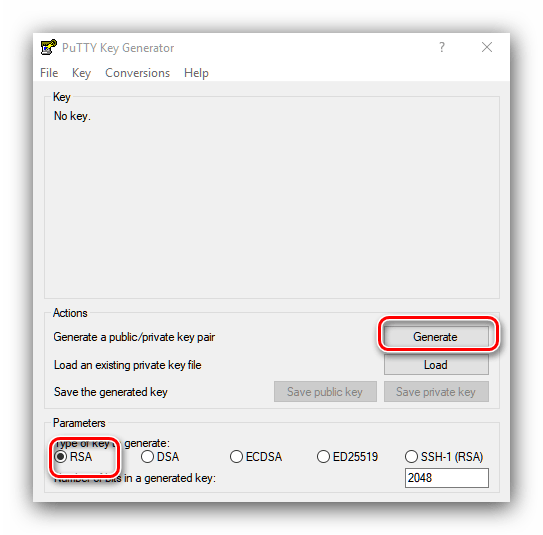
- В процессе создания ключа утилита попросит вас поводить мышкой и нажать случайную клавишу на клавиатуре – это требуется для генерации информационной энтропии. После создания последовательности нажмите на кнопки «Save Public Key» и «Save Private Key».
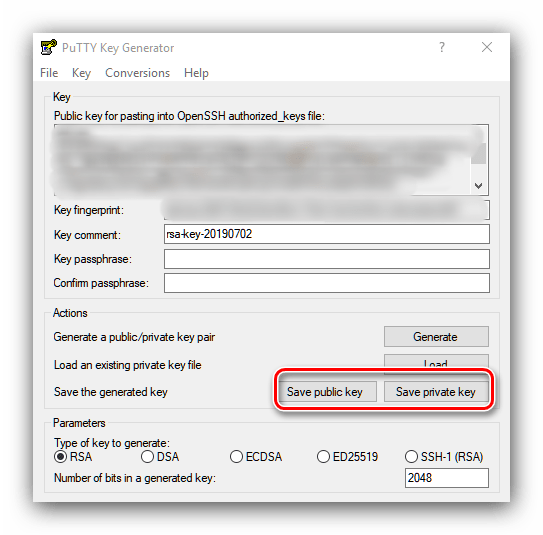
Также по желанию можно задать пароль для доступа к частному ключу, в противном случае при нажатии на соответствующую кнопку появится предупреждение.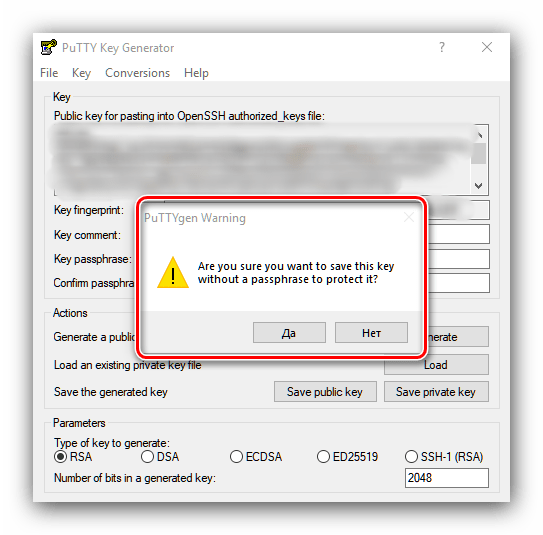
- Для использования ключа его потребуется переместить в файл /root/.ssh/authorized_keys . Для этого вводите следующие команды: ls -a ~/. |grep .ssh
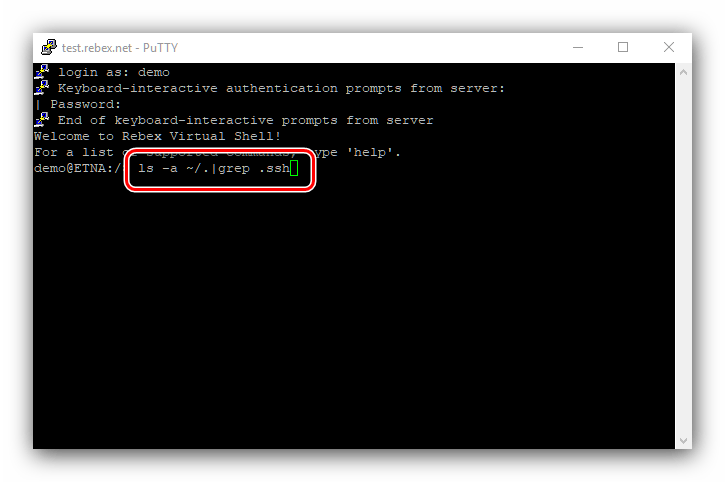 Если такой папки нет, её следует создать командой: mkdir ~/.ssh
Если такой папки нет, её следует создать командой: mkdir ~/.ssh 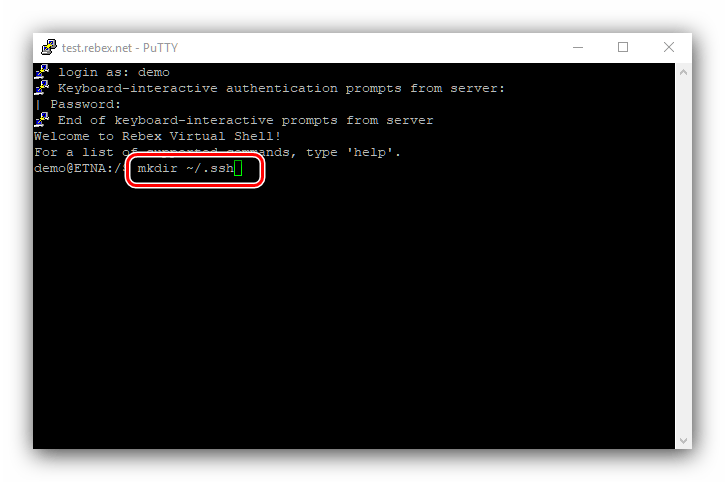
- Далее создайте требуемый файл, команды следующие: cd ~/.ssh
touch authorized_keys
vi authorized_keys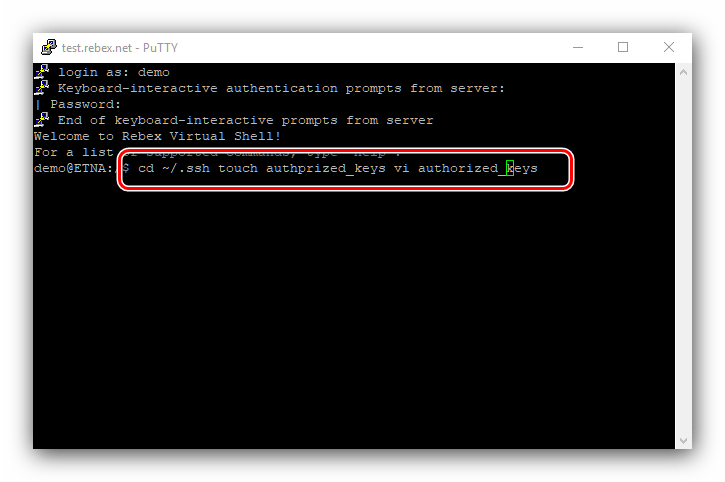
- Вставьте в конец созданного файла данные из публичного ключа, полученного в PuTTYgen.
Важно! Ключ должен идти сплошной строкой, без переносов!
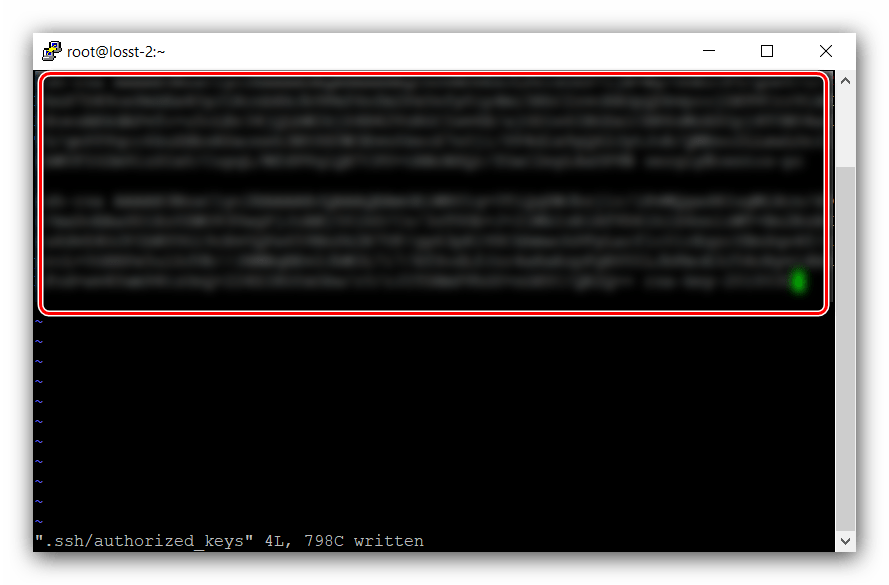
chmod 700 ~/.ssh